1_курс_Дельфи_основыx
advertisement
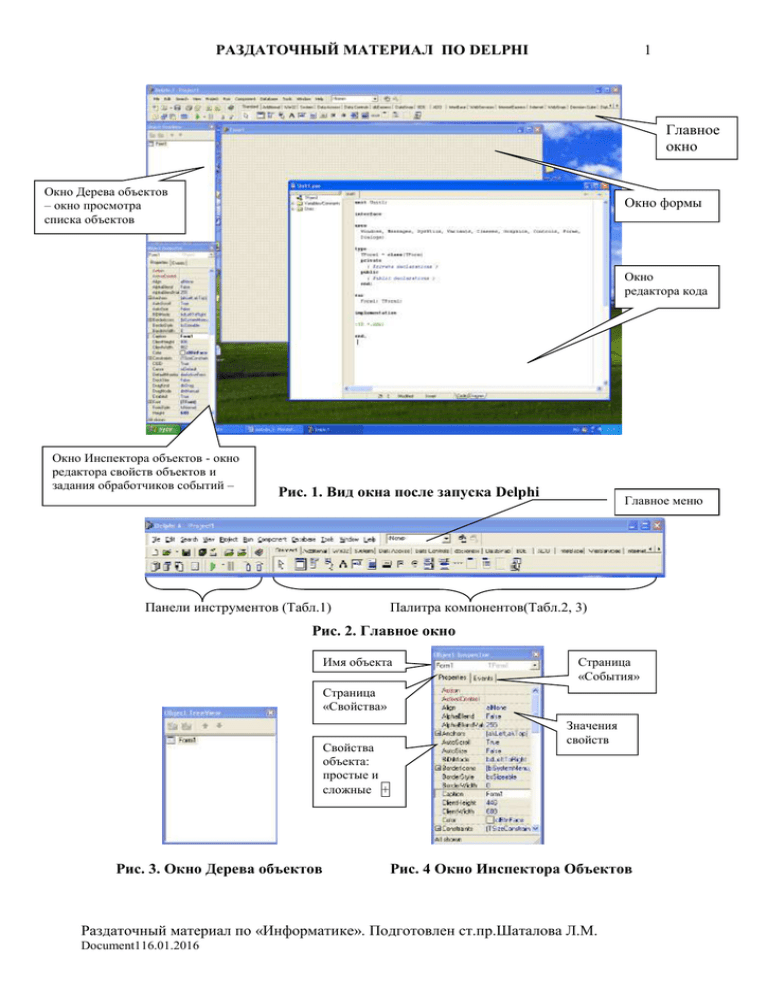
РАЗДАТОЧНЫЙ МАТЕРИАЛ ПО DELPHI
1
Главное
окно
Окно Дерева объектов
– окно просмотра
списка объектов
Окно формы
Окно
редактора кода
Окно Инспектора объектов - окно
редактора свойств объектов и
задания обработчиков событий –
Рис. 1. Вид окна после запуска Delphi
Панели инструментов (Табл.1)
Главное меню
Палитра компонентов(Табл.2, 3)
Рис. 2. Главное окно
Имя объекта
Страница
«События»
Страница
«Свойства»
Свойства
объекта:
простые и
сложные +
Рис. 3. Окно Дерева объектов
Значения
свойств
Рис. 4 Окно Инспектора Объектов
Раздаточный материал по «Информатике». Подготовлен ст.пр.Шаталова Л.М.
Document116.01.2016
РАЗДАТОЧНЫЙ МАТЕРИАЛ ПО DELPHI
2
Рис. 5. Окно кода
Unit Unit1 ;
Interface
uses
Windows, Messages, SysUtils,
Variants, Classes, Graphics, Controls,
Forms, Dialogs;
type
TForm1 = class (TForm)
private
{Private declarations}
public
{Public declarations}
end ;
var
Form1 : TForm1 ;
implementation
{$R*.DFM}
end.
Рис. 6 Текст кода после загрузки Дельфи
program Project ;
uses
Forms,
Unit1 in ‘Unit1.pas’ {Form1};
{$R*.RES}
begin
Application.Initialize;
Application.CreateForm(TForm1, Form1);
Application.Run;
end.
Рис 7. Окно формы
Рис. . 8 Текст главного файла проекта
Раздаточный материал по «Информатике». Подготовлен ст.пр.Шаталова Л.М.
Document116.01.2016
РАЗДАТОЧНЫЙ МАТЕРИАЛ ПО DELPHI
3
Таблица 1
Назначение кнопок панели инструментов
Кнопка
Реализуемое кнопкой действие
Группа Standard
Открывает доступ к Репозиторию Объектов. Эквивалент опции File/New.
Открывает существующий файл. Эквивалент опции File/Open File.
Сохраняет файл на диске. Эквивалент опции File / Save File (клавиши быстрого доступа
CTRL – S)
Сохраняет все файлы проекта. Эквивалент опции File / Save All
Открывает созданный ранее проект программы. Эквивалент опции
File/Open Project. (клавиши быстрого доступа CTRL – F11)
Добавляет новый файл к проекту. Эквивалент опции Project / Add to Project. (клавиши
быстрого доступа Shift – F11)
Удаляет файл из проекта. Эквивалент опции Project / Remove From Project
Группа View
Выбирает модуль из списка модулей, связанных с текущим проектом. Эквивалент
опции View/Units. (клавиши быстрого доступа Shift – F12)
Выбирает форму из списка форм, связанных с текущим проектом. Эквивалент опции
View/Forms. (клавиши быстрого доступа CTRL – F12)
Переключает активность между окном формы и окном кода программы. Эквивалент
опции View/Toggle Form/Unit (клавиша быстрого доступа F12).
Создает новую форму и добавляет ее к проекту. Эквивалент опции File / New Form
Группа Debug
Компилирует и выполняет программу. Эквивалент опции Run / Run. (клавиша быстрого
доступа F9).
Реализует паузу в работе отлаживаемой программы. Эквивалент опции Run / Program
Pause.
Осуществляет пошаговую трассировку программы с прослеживанием работы
вызываемых подпрограмм. Эквивалент опции Run / Trace Into. (клавиша быстрого
доступа F7).
Осуществляет пошаговую трассировку программы, но не прослеживает работы
вызываемых подпрограмм. Эквивалент опции Run / Step Over. (клавиша быстрого
доступа F8).
Группа Custome
Открывает доступ к встроенной справочной службе. Эквивалент опции
Help/Contents.
Группа Desktops
Список выбора возможных вариантов настройки остальных окон Delphi
Сохраняет текущую настройку окон Delphi
Выбирает настройку окон, соответствующую отладочному режиму
Раздаточный материал по «Информатике». Подготовлен ст.пр.Шаталова Л.М.
Document116.01.2016
РАЗДАТОЧНЫЙ МАТЕРИАЛ ПО DELPHI
4
Таблица 2
Компоненты страницы Standard палитры компонентов Дельфи
Кнопка
Имя
Frame
MainMenu
Назначение
Рама. Наравне с формой служит контейнером для размещения
других компонентов. В отличие от формы может размещаться в
палитре компонентов, создавая заготовки компонентов.
Главное меню программы. Компонент способен создавать и и
обслуживать сложное иерархическое меню.
PopupMenu
Вспомогательное или локальное меню. Обычно это меню
появляется в отдельном окне после нажатия правой кнопки мыши.
Label
Метка. Этот компонент используется для размещения в окне не
очень длинных однострочных надписей.
Edit
Строка ввода. Предназначена для ввода, отображения или
редактирования однострочных надписей.
Memo
Многострочный текстовый редактор. Используется для ввода
и/или отображения многострочного текста.
Button
Командная кнопка. Обработчик события OnClick этого
компонента обычно используется для реализации некоторой
команды.
Независимый переключатель. Щелчок мышью на этом
компоненте в работающей программе изменяет его логическое
свойство Checked.
Зависимый переключатель. Обычно объединяется как минимум
ещё с одним таким же компонентом в группу. Щелчок по
переключателю приводит к автоматическому освобождению ранее
выбранного переключателя в той же группе.
Список выбора. Содержит список предлагаемых вариантов
(опций) и даёт возможность проконтролировать текущий выбор.
CheckBox
RadioButton
ListBox
ComboBox
Комбинированный список
выбора.
Представляет
комбинацию списка выбора и текстового редактора.
ScrollBar
Полоса управления. Представляет собой вертикальную или
горизонтальную полосы прокрутки.
Группа элементов. Этот компонент используется для группировки
нескольких связанных по смыслу компонентов.
GroupBox
RadioGroup
Panel
ActionList
собой
Группа зависимых переключателей. Содержит специальные
свойства для обслуживания нескольких связанных зависимых
переключателей.
Панель. Этот компонент, как и GroupBox, служит для
объединения нескольких компонентов. Содержит внутреннюю и
внешнюю кромки, что позволяет создать эффекты “вдавленности”
и “выпуклости”.
Список действий. Служит для централизованной реакции
программы на действия пользователя, связанные с выбором
одного из группы однотипных управляющих элементов, таких как
опции меню , пиктографические кнопки и т. д.
Компоненты страницы Standard появляются в главном окне Delphi сразу после запуска
и доступны для использования.
Раздаточный материал по «Информатике». Подготовлен ст.пр.Шаталова Л.М.
Document116.01.2016
РАЗДАТОЧНЫЙ МАТЕРИАЛ ПО DELPHI
5
Таблица 3
Дополнительные компоненты страницы Additional
Кнопка
Имя
BitBtn
Назначение
Командная кнопка с надписью и пиктограммой.
SpeedButton
LabeledEdit
Пиктографическая кнопка. Обычно используется для быстрого
доступа к тем или иным опциям главного меню.
Специальный текстовый редактор. Способен фильтровать
вводимый текст, например для правильного ввода даты.
Таблица строк. Этот компонент служит для представления
текстовой информации в табличном виде.
Произвольная таблица. В отличие от StringGrid строки этого
компонента могут содержать произвольную информацию, в том
числе и рисунки.
Компонент Рисунок предназначен для отображения рисунков, в
том числе и пиктограмм и метафайлов.
Фигура. С помощью этого компонента можно вставить в окно
правильную геометрическую фигуру
Кромка. Служит для выделения отдельных частей окна
трёхмерными рамками или полосами.
Панель с полосами прокрутки. В отличие от компонента Panel
автоматически вставляет полосы прокрутки
Список множественного выбора. Отличается от ListBox наличием
рядом с каждой опцией независимого переключателя типа
CheckBox, облегчающего выбор сразу нескольких опций.
Граница. Этот компонент размещается на форме между 2-мя
другими видимыми компонентами и даёт возможность
пользователю во время прогона программы перемещать границу,
отделяющую компоненты друг от друга.
Статический текст. Отличается от Label наличием собственного
Windows-окна, что позволяет обводить текст рамкой или выделять
его в виде “вдавленной” части формы.
Полоса управления. Служит контейнером для “причаливаемых”
компонентов в технологии Drag&Dock.
Получатель события. Если этот компонент помещён на форму, он
будет получать все предназначенные для программы сообщения
Windows
Компонент диаграмма облегчает создание спец. панелей для
графического представления данных.
Редактор строк, содержащий пары имя=значение. Пары такого
типа широко используются в Windows
Комбинация однострочного редактора и метки
ColorBox
Спецвариант ComboBox для выборки одного из системных цветов
Action-Manager
Менеджер действий. Совместно с тремя следующими
компонентами обеспечивает создание приложений, интерфейс
которых (главное меню, инструментальные кнопки) может
настраиваться пользователем
Полоса меню, опции которого создаются с помощью компонента
ActionManager
Полоса для размещения пиктографических кнопок, создаваемых с
помощью компонента Action-Manager.
Диалог настройки. С его помощью пользователь может настроить
интерфейс работающей программы.
MaskEdit
StringGrid
DrawGrid
Image
Shape
Bevel
Scrollbox
CheckListBox
Splitter
StaticText
ControlBar
ApplicationEvents
Chart
Value-ListEditor
ActionMainMenuBar
Action-ToolBar
Customize-Dlg
Раздаточный материал по «Информатике». Подготовлен ст.пр.Шаталова Л.М.
Document116.01.2016
РАЗДАТОЧНЫЙ МАТЕРИАЛ ПО DELPHI
6
Таблица 4
Основные свойства компонента LABEL
Свойство
Name
Caption
Font
ParentFont
AutoSize
Left
Top
Height
Width
WordWrap
Alignment
Transparent
Пояснение
Имя компонента. Используется в программе для доступа к компоненту и его
свойствам
Отображаемый текст
Шрифт, используемый для отображения текста
Признак наследования компонентом характеристик шрифта формы, на которой
находится компонент. Если значение свойства равно True, текст выводится
шрифтом, установленным для формы
Признак того, что размер поля определяется его содержимым (при значении
свойства True будет автоматически изменяться ширина и высота метки в
соответствии с размещенным в ней текстом)
Расстояние от левой границы поля вывода до левой границы формы
Расстояние от верхней границы поля вывода до верхней границы формы
Высота поля вывода
Ширина поля вывода
Признак того, что слова, которые не помещаются в текущей строке, автоматически
переносятся на следующую строку
определяет выравнивание текста в компоненте По умолчанию- по левому краю
при значении свойства True фон метки будет прозрачным по отношению к другим
компонентам;
Таблица 5
Основные свойства однострочного редактора EDIT
Свойство
Name
Text
Left
Top
Height
Width
Font
ParentFont
Описание
Имя компонента. Используется в программе для доступа к компоненту и его
свойствам, в частности – для доступа к тексту, введенному в поле редактирования
Текст, находящийся в поле ввода и редактирования
Расстояние от левой границы компонента до левой границы формы
Расстояние от верхней границы компонента до верхней границы формы
Высота поля
Ширина поля
Шрифт, используемый для отображения вводимого текста
Признак наследования компонентом характеристик шрифта формы, на которой
находится компонент. Если значение свойства равно True, то при изменении
свойства Font формы автоматически меняется значение свойства Font компонента
Таблица 6
Основные свойства многострочного редактора MEMO
Обозначение
Name
Text
Lines
Left
Top
Height
Width
Font
Parent Font
Свойство
Имя поля. Используется в программе для доступа к содержимому текста
Текст, находящийся в поле редактирования
Список строк, помещенных в поле редактирования
Расстояние от левой границы поля до левой границы формы
Расстояние от верхней границы поля до верхней границы формы
Высота поля
Ширина поля
Шрифт, используемый для отображения вводимого текста
Признак наследования свойств шрифта родительской формы
Раздаточный материал по «Информатике». Подготовлен ст.пр.Шаталова Л.М.
Document116.01.2016
РАЗДАТОЧНЫЙ МАТЕРИАЛ ПО DELPHI
7
Таблица 7
Основное свойство командной кнопки BUTTON
Свойство
Name
Caption
Enabled
Left
Top
Height
Width
Описание
Имя компонента. Используется в программе для доступа к компоненту и его
свойствам
Текст на кнопке
Признак доступности кнопки. Кнопка доступна, если значение свойства равно True,
и не доступна, если значение свойства равно False
Расстояние от левой границы кнопки до левой границы формы
Расстояние от верхней границы кнопки до верхней границы формы
Высота кнопки
Ширина кнопки
Таблица 8
Разновидности свойства KIND командной кнопки BITBTN
Значение
bkCustom
bkOk
bkCancel
bkYes
bkNo
bkHelp
bkClose
bkAbort
Действие
Реакция кнопки определена программистом
Закрытие формы стандартным действием.
Закрытие формы с отказом от изменений. В свойство ModalResult записывается
значение mrCancel
Подтверждение изменений. В свойство ModalResult записывается значение mrYes
Отказ от изменений. В свойство ModalResult записывается значение mrNo
Вызов раздела справочной системы в соответствии со значением, записанным в
свойство HelpContext
Закрытие формы
Прерывание. Форма не закрывается
Таблица 9
Основные свойства компонента PANEL
Свойство
Align
Alignment
BevelInner
BevelOuter
BevelWidth
BorderStyle
Описание
Указывает способ выравнивания компонента (alBottom –внизу; alTop – вверху;
alLeft – слева и т.д.)
Определяет выравнивание текста относительно границ компонента
Определяет вид внутренней кромки (bvNone – нет кромки; bvLowered –
вдавленная кромка; bvRaised –приподнятая кромка)
Определяет вид внешней кромки
Определяет толщину кромок
Определяет стиль рамки (bsNone – нет рамки; bsSingle –линия рамки толщиной 1 пиксель)
Таблица 10
Основные свойства компонента MASKEDIT
Свойство
EditMask
IsMasked
EditText
Text
Описание
Задает шаблон для ввода строки
Доступно только для чтения, имеет значение True, если строка шаблона
задана
Содержит текст до наложения на него маски шаблона
Содержит либо исходный текст, либо результат наложения на него маски
шаблона
Раздаточный материал по «Информатике». Подготовлен ст.пр.Шаталова Л.М.
Document116.01.2016
РАЗДАТОЧНЫЙ МАТЕРИАЛ ПО DELPHI
8
Пример создания приложения для суммирования двух чисел
1 этап
Создание формы
Label1
MaskEdit1
Label2
MaskEdit2
Label3
Memo1
Panel1
Button2
Button1
BitBtn1
Свойства компонентов
Название
компонента
FORM
LABEL1
LABEL2
LABEL3
PANEL1
BUTTON1
BUTTON2
MEMO1
BITBTN1
MASKEDIT1
MASKEDIT2
Свойство
Caption
Свойство Lines
Свойство EditMask
(только для
(только для
Memo1)
EditMask)
Caption ='Усовершенствованный пример вычисления суммы
Свойство
KIND (только
для BitBtn)
Введите
исходные
данные – число1
и число2
число1
число2
Св-во
Align = alBottom
Решение
Очистить
Удалить в окне
слово ‘Memo1’
bkClose
#99999999;1;
#99999999;1;
Этап 2. Создание обработчиков событий. Текст кода программы
{ Процедура формирования суммы двух чисел }
procedure TForm1.Button1Click(Sender: TObject);
var
ch1 : integer ; // число 1
ch2 : integer ; // число 2
sum : integer ; //сумма двух чисел
begin
ch1 := StrToInt (Trim(MaskEdit1.Text)); ch2 := StrToInt (Trim(MaskEdit2.Text));
sum := ch1 + ch2;
Memo1.Lines.Add ('Результат');
Memo1.Lines.Add ('Сумма двух чисел равна');
Memo1.Lines.Add ( 'sum = ' + IntToStr(sum) )
end;
{ Процедура очистки полей ввода исходных данных и результата решения }
procedure TForm1.Button2Click(Sender: TObject);
begin
Memo1.Clear; MaskEdit1.Clear;
MaskEdit2.Clear;
MaskEdit1.SetFocus;
end;
Раздаточный материал по «Информатике». Подготовлен ст.пр.Шаталова Л.М.
Document116.01.2016
